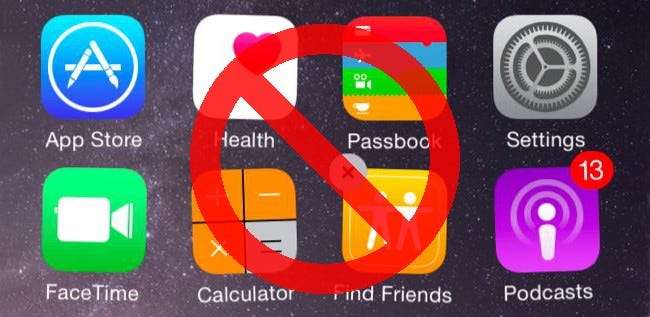
En af de mest irriterende ting ved iPhone og iPad er manglende evne til at skjule indbyggede apps som tip, lagre og nyheder. iOS 10 fik endelig denne irritation løst , men hvis du sidder fast på iOS 9 eller tidligere, har du stadig et par andre løsninger.
RELATEREDE: Sådan fjernes Apples indbyggede apps fra din iOS-startskærm
Hvis du har en relativt ny enhed og den nyeste softwareopdatering (iOS 10), kan du brug den indbyggede metode for at skjule disse apps. Denne artikel er kun til brugere med ældre enheder, der stadig kører iOS 9 eller tidligere.
Den nemme måde: Lav en junk-app-mappe
De fleste erfarne iPhone-brugere skjuler de inkluderede apps, som de ikke bruger i en mappe. Opret bare en mappe, og placer alle de apps, du ikke vil bruge, i den mappe. Alle disse ubrugte apps vil samlet tage et enkelt ikon på din startskærm i stedet for potentielt en hel skærm med ikoner.
For at komme i gang skal du bare trykke langt på et hvilket som helst appikon på din startskærm. Du skifter til "redigeringstilstand", hvor du normalt kan afinstallere apps ved at trykke på en x - men den x vises ikke oven på Apples forudinstallerede applikationer.
For at oprette en mappe skal du trække en apps ikon til en anden apps ikon. Disse to apps kombineres i en mappe. Træk andre appikoner til mappen for at tilføje dem. Tryk på mappen, så kan du navngive den i retning af "Ekstra", "Apple", "Uønsket" eller hvilket som helst andet navn, du vil have. Tryk på knappen Hjem, når du er færdig.
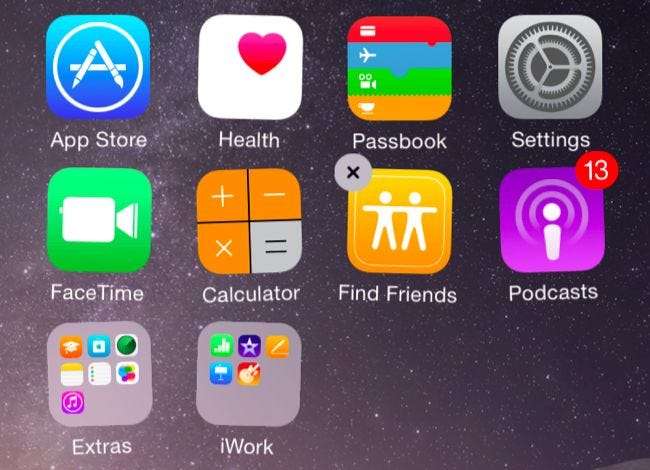
Heldigvis tillader Apple nu, at Newsstand-appen gemmes væk i en mappe. Tidligere versioner af iOS tvang dig til at holde det på din startskærm. Mapper kan også indeholde mange flere appikoner - femten sider med ikoner på ni ikoner på en side betyder, at du kan have op til 135 apps i en enkelt mappe.
Du kan også skjule denne mappe af vejen. I redigeringstilstand skal du trykke langsomt på mappen og derefter trække den til højre på en anden skærm. Du kan have alle dine mest brugte apps på den venstre startskærm og skjule mappen med uønskede apps på den højre startskærm.
Ja, disse apps fortsætter ved hjælp af værdifuld lagerplads på din iPhone eller iPad. Der er ingen måde at fjerne dem helt uden jailbreaking. Hvis du skjuler en inkluderet app som Mail-appen, fordi du aldrig vil bruge den, kan du også gå til Indstillinger og sikre, at appen downloader ikke automatisk e-mails eller gør noget andet i baggrund . Dette sparer dig noget batteristrøm og mobildataforbrug.
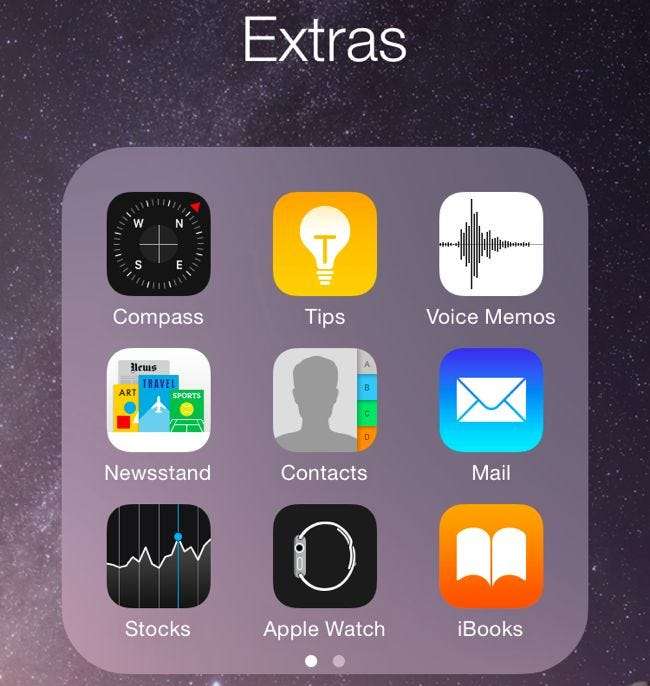
Hvis du vil gå endnu længere, kan du rede denne mappe i en anden mappe i iOS 9. For at gøre dette skal du flytte en mappe til den øverste række på din startskærm. Opret derefter en anden mappe med dine skjulte apps inde i den. Tryk og hold på den mappe, og mens du holder på den, skal du trykke på mellemrummet mellem den øverste mappe og menulinjen med din anden finger gentagne gange. Til sidst skal din skjulte apps-mappe gå ind i mappen øverst på skærmen. Du har nu en mappe i en mappe - perfekt til at skjule de apps, du aldrig vil se endnu dybere.
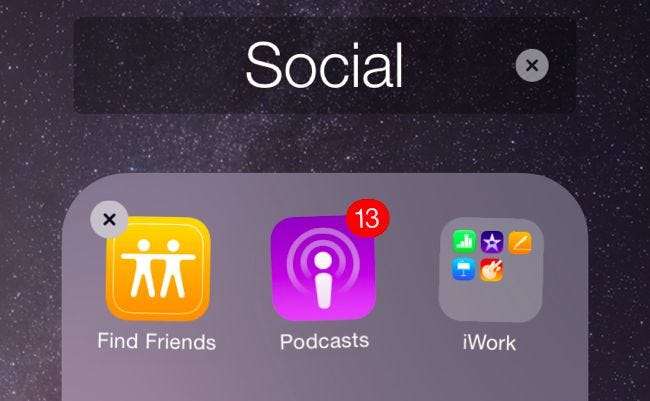
Den hårde vej: Skjul virkelig ikonerne med en konfigurationsprofil
RELATEREDE: Sådan fjernes Apples indbyggede apps fra din iOS-startskærm
Der er en anden måde, der faktisk skjuler ikonerne helt fra din startskærm. Denne proces kræver dog, at du konfigurerer din iPhone eller iPad som en "overvåget" enhed og opretter en konfigurationsprofil ved hjælp af Apple Configurator. Du skal bruge en Mac til at gøre dette, da moderne versioner af Apple Configurator kun kører på OS X. Din enhed slettes, når du "overvåger" den, så du bliver også nødt til at konfigurere den fra bunden bagefter.
Sagt på en anden måde: denne proces er virkelig beregnet til større organisationer og ikke gennemsnitlige iPhone- og iPad-brugere, så Apple har ikke bare leveret en nem indstillingsskærm til konfiguration af dette.
Som et resultat er denne metode sandsynligvis ikke for de fleste mennesker. Men hvis du virkelig vil have disse ikoner væk, skal du gøre det sådan.
Trin et: Opret en konfigurationsprofil
Først skal du oprette en brugerdefineret konfigurationsprofil. Åbn Mac App Store på din Mac, søg efter “ Apple Configurator , ”Og installer den gratis app.
Start Apple Configurator og gå til Filer> Ny profil. På skærmen Generelt skal du indtaste et navn for at hjælpe dig med at huske, hvad profilen er beregnet til. Du kan f.eks. Navngive profilen "Skjul apps". Du kan tilpasse de øvrige oplysninger her, hvis du vil, men det er ikke nødvendigt.
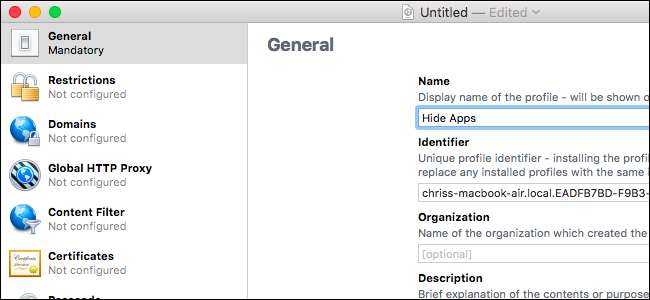
Klik på kategorien "Begrænsninger" under Generelt, klik på "Konfigurer", og klik derefter på fanen "Apps".
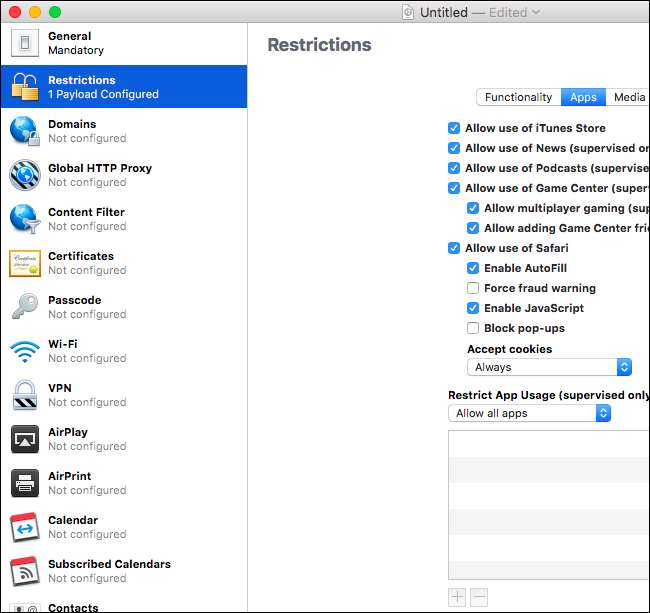
Klik på rullemenuen under "Begræns app-brug (kun under opsyn)" og vælg "Tillad ikke nogle apps." Klik på knappen "+", så vises et felt, der giver dig mulighed for at søge efter og tilføje apps, du vil blokere. Skriv navnet på en app, du vil skjule, og vælg appen på listen.
Lad os f.eks. Sige, at du ville blokere den inkluderede "Tips" -app. Bare søg efter "Tips" her, så får du vist en app med navnet "Tips", der er en "Systemapp." Dette betyder, at det er en del af iOS-operativsystemet. Du vil også se "Store apps" her - dette giver dig mulighed for at forhindre brugere i at installere og køre specifikke apps fra Apples App Store.
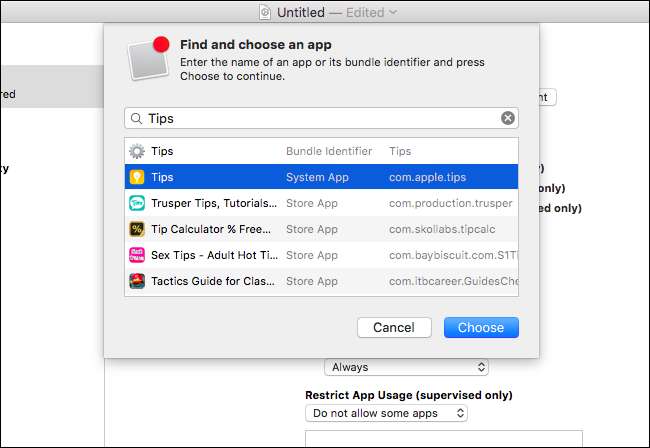
Gentag denne proces for at tilføje alle de inkluderede apps, du vil blokere. Når du er færdig, skal du klikke på "Filer" og vælge "Gem". Gem din konfigurationsprofil i en fil.
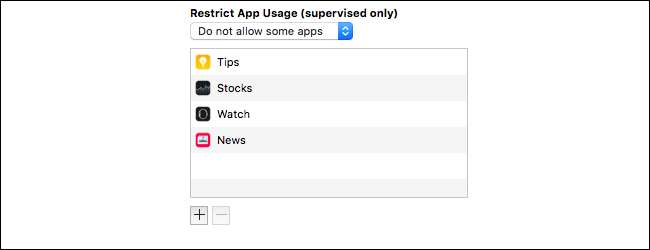
Trin to: Overvåg din enhed og installer profilen
RELATEREDE: Hvad du behøver at vide om iPhone- og iPad-sikkerhedskopier
Advarsel : Denne proces tørrer din iPhone eller iPad. Det vil du måske manuelt oprette en sikkerhedskopi inden du fortsætter.
Du bliver nødt til at deaktivere "Find min iPhone" eller "Find min iPad" indstilling under Indstillinger> iCloud på din enhed, før du sletter den. Hvis du ikke gør det, vil du bare se en fejlmeddelelse, når du prøver.
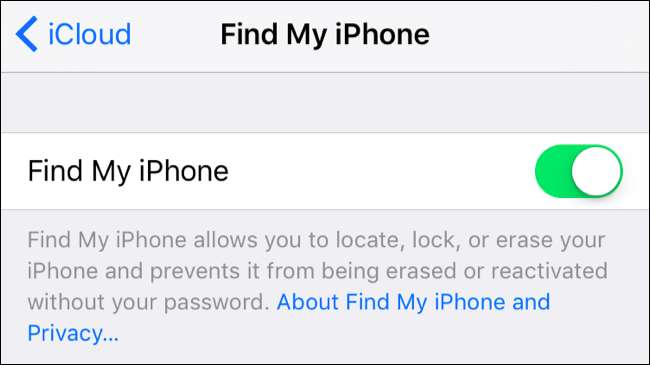
Når du har gjort dette, skal du slutte din iPhone eller iPad til din Mac ved hjælp af det medfølgende kabel og starte Apple Configurator. Dobbeltklik på den tilsluttede enhed på hovedskærmen til Apple Configurator, og klik derefter på knappen "Forbered" øverst på skærmen for at komme i gang.
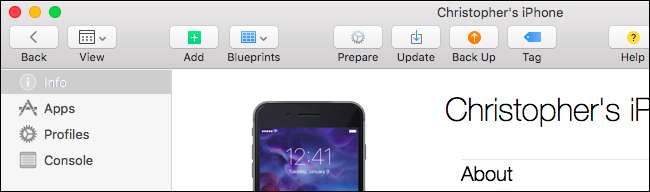
Gå gennem konfigurationsprocessen, vælg "Manuel" konfiguration og "Tilmeld dig ikke MDM" på de første par skærme. Disse muligheder er til større organisationer, ikke til konfiguration af en enkelt enhed eller et par enheder.
Når du kommer til skærmen Supervise Devices, skal du sørge for at aktivere afkrydsningsfeltet "Supervise devices". Lad indstillingen "Tillad, at enheder parres med andre computere" være aktiveret, ellers kan du ikke parre din enhed med andre computere.
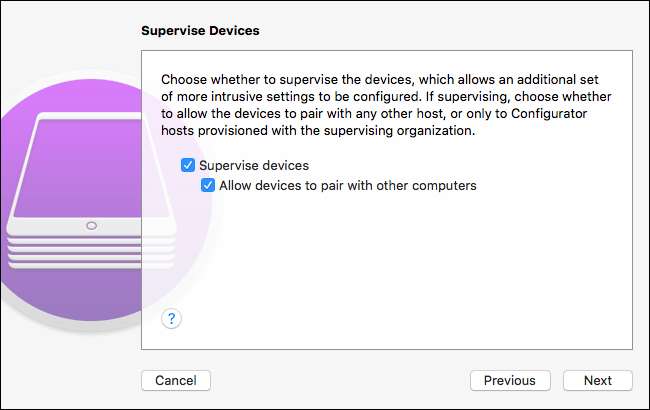
Fortsæt gennem guiden bagefter ved hjælp af standardindstillingerne, som guiden giver, og generer en ny overvågningsidentitet. Det vil til sidst "forberede" din enhed, tørre den og sætte den op igen som en enhed, der er "overvåget" af din Mac.
Når processen er afsluttet, er det tid til at installere konfigurationsprofilen. Dobbeltklik på enheden i Apple Configurator-vinduet, klik på "Profiler" i sidepanelet, klik på knappen "Tilføj", og vælg derefter den konfigurationsprofilfil, du oprettede tidligere.
Bemærk, at du kan føje konfigurationsprofilen til en ikke-overvåget enhed, men det gør bare ikke noget. Denne særlige indstilling træder kun i kraft, hvis din enhed er under opsyn.
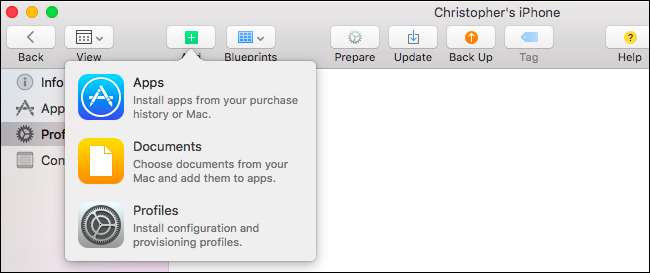
Når du er færdig, skal du finde ud af, at din iPhone eller iPad har de rigtige apps fuldstændigt skjult fra din startskærm. På iOS 9.3 ser du en besked på låseskærmen, der fortæller dig, at din enhed overvåges af det organisationsnavn, du indtastede, da du konfigurerede dette. Det overvåges eller begrænses faktisk ikke yderligere, medmindre du konfigurerer andre indstillinger via en eller flere ekstra konfigurationsprofiler.
Alternativt: Jailbreak din iPhone eller iPad
RELATEREDE: Jailbreaking forklaret: Hvad du behøver at vide om Jailbreaking iPhones og iPads
Til sidst vil vi være afladende for ikke at nævne den tredje mulighed: jailbreaking. Nej, vi anbefaler ikke jailbreaking af din iPhone eller iPad medmindre du ved hvad du laver og virkelig vil tilpasse din telefon på en måde som Apple ikke understøtter. Du giver op ganske lidt, når du jailbreak, inklusive rettidig adgang til opdateringer - nye versioner af iOS lukker ofte jailbreak-huller, så du bliver ofte nødt til at vente et stykke tid på at opgradere, ellers mister du dine jailbreak-tweaks.
Men jailbreaking er den eneste måde til faktisk at fjerne Apples inkluderede apps fuldstændigt. Hvis du allerede jailbreaker, skal du fortsætte med at fjerne dem - men hvis du ikke allerede jailbreaking, er det bestemt ikke værd at jailbreaking for at skjule Apple Watch-appen. Bare gem det i en mappe sammen med alle de andre apps, du ikke vil bruge, og fortsæt med dit liv.







